Canon SELPHY CP900 を OS X 10.8 Mountain Lion で使う。
キヤノンの新商品、コンパクトプリンタ SELPHY CP900 が我が家にやって来ました。この新製品を使ってこれからバシバシと写真を印刷するつもり。
やっぱりデジタルデータをハードディスクの肥やしにしていてもつまらないので、写真にすることでまた違った趣が出ると思うんだよね。
この CP900 には無線LAN経由で印刷する機能があるので、いちいちSDカードに写真をコピーして持っていく必要がない!Mac上でそのまま印刷すればいいので楽ちんですね。
さて、そういうことでドライバをインストールしましょうね。
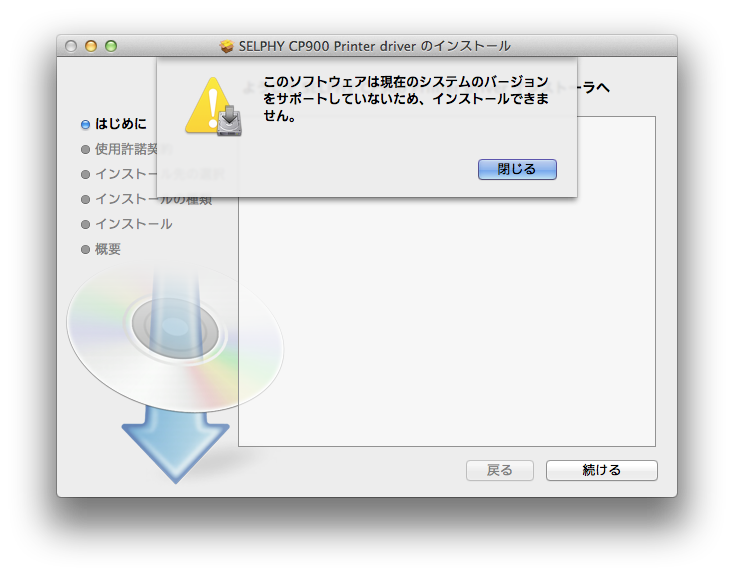
えっ!? まさか、またキヤノンさんやっちゃった?
前も最新Mac OS Xに対応しないまましばらく放置した前科があるよね。あれは一眼レフ向けのDPPだったか、EOS ユーティリティだったかもう思い出せないけど、Lion になってしばらくインストールできなくて困ったもんだ。
と、いうことで無理矢理 Mountain Lion にインストールすることにします。(真似する方は自己責任でお願いしますね。。早く対応してくれよ、、キヤノンさん)
手順:
- インストール CD-ROM「Canon900SD」の中にある「DRIVER」フォルダをデスクトップなどにコピーします。
- SELPHY CP900 Printer driver_6.1.0.8.mpkg というインストーラがドライバの本体です。SELPHY CP900 Printer driver_6.1.0.8.mpkg を右クリックしてパッケージを開きます。

- Contents の中にある distribution.dist をテキストエディタで開きます。私は Jedit X を使用しています。

- 10行目にある 10.8 を、便宜上 10.9 に変更します。

- distribution.dist を保存して閉じます。
- SELPHY CP900 Printer driver_6.1.0.8.mpkg を起動するとドライバがインストールできるようになります。もちろんそのまま実行します。

- ドライバをインストールしたら、CP900 を無線LANに接続します。プリンタユーザーズガイド(取扱説明書)の25ページ辺りをよく読んで、ご自身の環境に合わせて設定してください。既存の無線LANに接続するインフラストラクチャーモードがお勧めです。
- Mac のシステム環境設定を開きます。
- プリントとスキャンを開きます。
- 左側の+ボタンをクリックします。
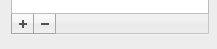
- プリンタまたはスキャナを追加... を選びます。
- しばらくすると Canon CP900 が表示されるので、選びます。
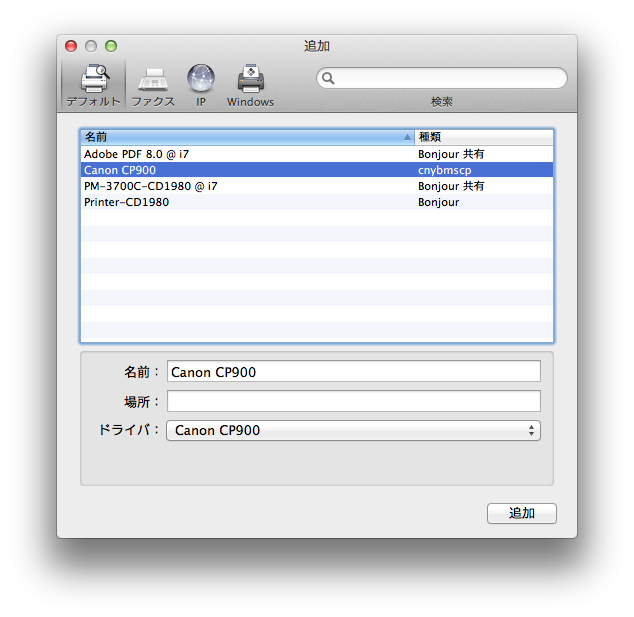
追加してください。 - ひとまず、これで設定は完了です。
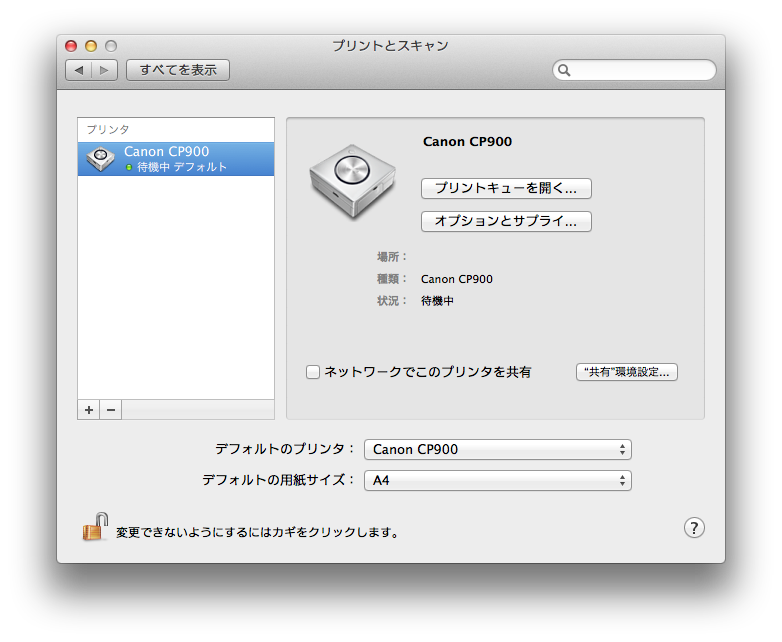
CP900 が設定できると、Mac上から印刷することができます。例えば Aperture ならこんな感じ。
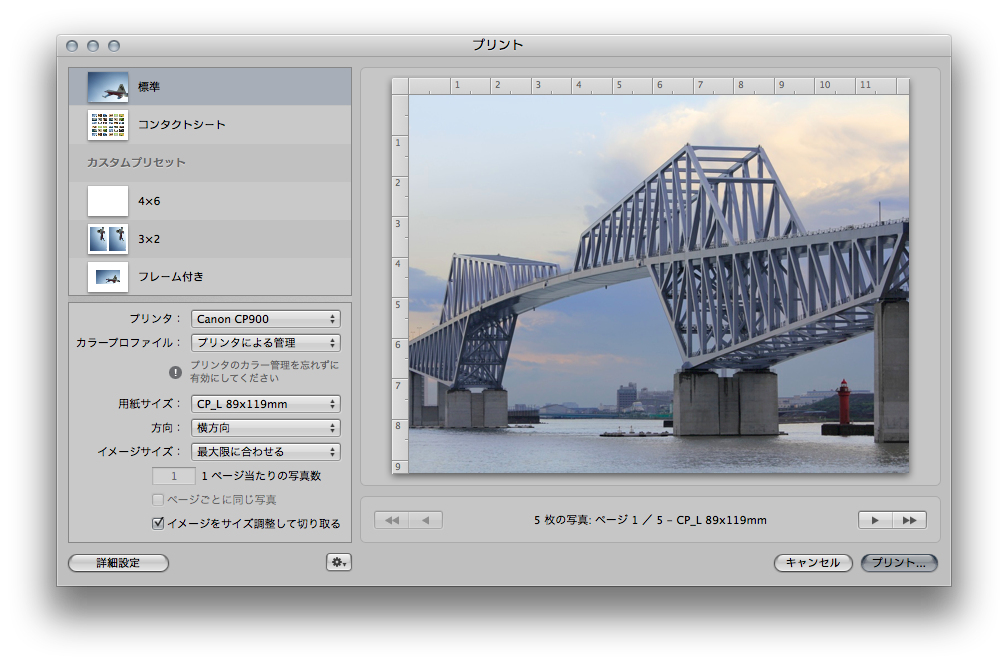
用紙サイズは、システム環境設定上ではなくそれぞれのアプリケーション上で設定するようです。無線LAN経由で印刷すると大体1枚1分10秒ぐらい掛かります。それでも楽ちんなので問題無いです。
印刷している様子:
最初の30秒ぐらいが読み込み時間です。
キヤノンさん、はよちゃんとOS対応してください。。。